O Portable Document Format (PDF) é um dos formatos de arquivo mais famosos do mundo. A facilidade de uso, a legibilidade e a capacidade de preencher documentos não só com texto, mas também com informações gráficas atraem muitos usuários. Portanto, a maioria dos documentos é salva neste formato.
É necessário
- - O documento que você vai salvar em formato PDF (MS Word; MS Excel; Power Point)
- - Programa Adobe Acrobat instalado em seu computador
Instruções
Passo 1
MS WORD. Abra o documento que deseja salvar como PDF. Clique em "Arquivo". Selecione "Salvar como" e clique nele. Na linha "Nome do arquivo", especifique o nome do documento desejado. Clique em "Salvar".
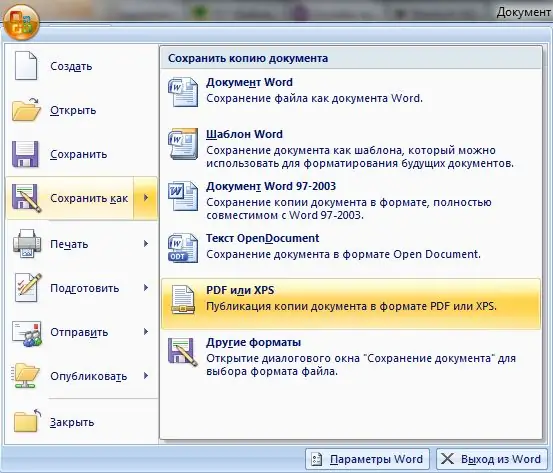
Passo 2
MS EXCEL. Abra o documento que deseja salvar como PDF. Clique em "Arquivo". Selecione "Salvar como" e clique nele. Na linha "Nome do arquivo", especifique o nome do documento desejado. Clique no botão Salvar. Observe que se o livro no Excele não tiver limites, eles também não estarão em PDF.
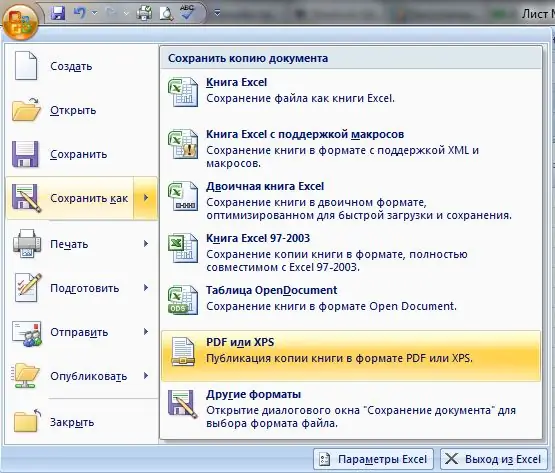
etapa 3
MS POWERPOINT. Abra o documento que deseja salvar como PDF. Clique em "Arquivo". Selecione "Salvar como" e clique nele. Na linha "Nome do arquivo", especifique o nome do documento desejado. Clique no botão Salvar. Na parte inferior haverá uma linha suspensa "Tipo de arquivo", clique nela e selecione o formato PDF.






